SFC(システムファイルチェッカー)とDISM(デプロイメントイメージサービスおよび管理)コマンドを使用すると、Windows 10イメージのシステムファイルやコンポーネントの整合性をチェックおよび修復することができます。 これらのツールは、Windowsが不安定な場合、アプリやサービスを実行しようとするとエラーが表示される場合、ウイルスに感染した後などに非常に便利な場合があります。 この記事では、DISM および SFC ツールを使用して Windows 10 イメージとシステム ファイルをチェックおよび修復する方法について見ていきます。
SFC /ScanNow: Using System File Checker to Scan and Repair System Files
SFC ツールを使用してシステム ファイルの整合性をチェックした後、DISM を使用して Windows を復元することが推奨されます。 sfc /scannow コマンドは保護されたシステム ファイルをスキャンし、それらが見つからないか破損している場合、Windows システム コンポーネント ストア (C:\WindowsWinSxS フォルダ) から元のコピーを復元しようとします。
sfc /scannowコマンドがエラー “Windows Resource Protection found corrupt files but was unable to fix some of them” を返す場合、ツールは Windowsコンポーネント ストアから必要なファイルを取得できないことが考えられます (以下の画像を参照してください)。
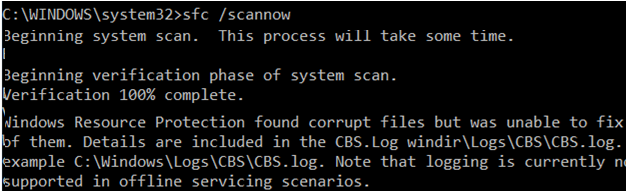
この場合、DISM.exe コマンドを使用してコンポーネント ストア (Windows イメージ) を修復してください。
イメージ修復後、SFC を使用してシステム ファイルの復元を試せます。
DISM /RestoreHealth。 Windowsイメージの修復方法?
Windowsイメージをスキャンしてエラーを修正するには、DISM /Cleanup-imageパラメータを使用します。 以下で検討するコマンドは、昇格したコマンドプロンプト(管理者権限)で実行します。
以下のコマンドを実行して、Windowsイメージコンポーネントストアの破損のフラグがあるかどうかを確認します(Windows 7/Server 2008R2には適用されません)。 このコマンドは、システムプロセスの1つによって設定されたCBSフラグを確認します。
DISM /Online /Cleanup-Image /CheckHealth
このコマンドを実行する場合、コンポーネントストアのスキャンは実行されません。 このコマンドは、以前にWindowsログに書き込まれたイベントのみをチェックします。 変更は行われません。 この例では、Windows 10イメージに破損がないことが返されています。
No component store corruption detected.The operation completed successfully.
DISM /Online /Cleanup-Image /ScanHealth – Windowsコンポーネントストアの破損の完全スキャンを実行します(かなり長い時間かかります:10~30分)。
DISM /ScanHealth パラメータを動作させるには、KB2966583 更新プログラムをインストールする必要があります。 そうでない場合は、メッセージが表示されます。 “エラー87。 ScanHealthオプションはこのコンテキストでは認識されません」というメッセージが表示されます。 また、Windows 7では、同じコマンドでコンポーネントストアの確認とシステムファイルの修復ができます(/CheckHealthや/RestoreHealthのパラメータはありません)。 場合によっては、DISM /ScanHealthは次のエラーを返します:
- The component store is repairable;
- DISM Error 1726 – “The remote procedure call failed”;
- DISM Error 1910 – “The object exporter specified was not found”.
確実に Windows 10 イメージは破損しており修復する必要があるということになりますね。
これらのエラーを修正するには、Windows Update から破損または紛失したコンポーネントのファイルを自動的にダウンロードし、元のファイル バージョンに置き換える (コンピューターがインターネットに直接アクセスできる必要があります)、このコマンドを実行します:
DISM /Online /Cleanup-Image /RestoreHealth
コンポーネントのスキャンと修復のプロセスはかなり長く (30 分以上 ) かかることがあります。
修復が成功した場合、以下のメッセージが表示されます。
The restore operation completed successfully. The operation completed successfully.
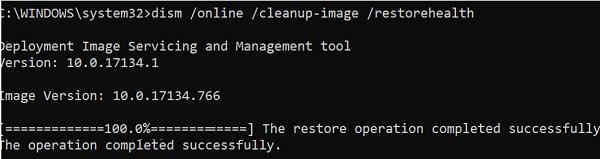
コンピュータ (サーバー) が直接インターネットにアクセスできない場合 (プロキシの背後に位置している、またはセキュリティと構築の更新を取得するのに内部の WSUS を使用している)、または Windows Update サービスが無効になっていると、コンポーネント ストアを復元するときに次のエラーが表示されます:
- 0x800f0906 – ソース ファイルはダウンロードできませんでした。 source オプションを使用して、機能の復元に必要なファイルの場所を指定してください。
- 0x800f0950 – DISM に失敗しました。 操作は実行されませんでした;
- 0x800F081F – ソースファイルが見つかりません;
- 0x800F081F – ソースファイルが見つかりません。 Source」オプションを使用して、機能の復元に必要なファイルの場所を指定します。
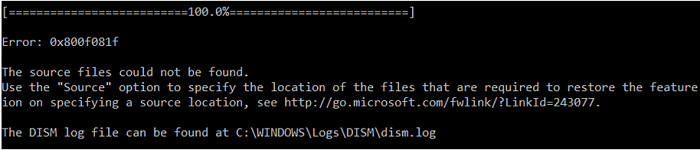
システム構成ファイルを復元するソースとして、オリジナルの Windows インストールイメージの WIM または ESD ファイルを指定することができます。 たとえば、インストール Windows 10 ISO を仮想ドライブ E: にマウントしたとします。 ソースイメージからコンポーネントストアを修復するには、次のコマンドのいずれかを使用します:
DISM /online /cleanup-image /restorehealth /source:E:\sources\install.wim
Or:DISM /online /cleanup-image /restorehealth /source:E:\sources\install.esd